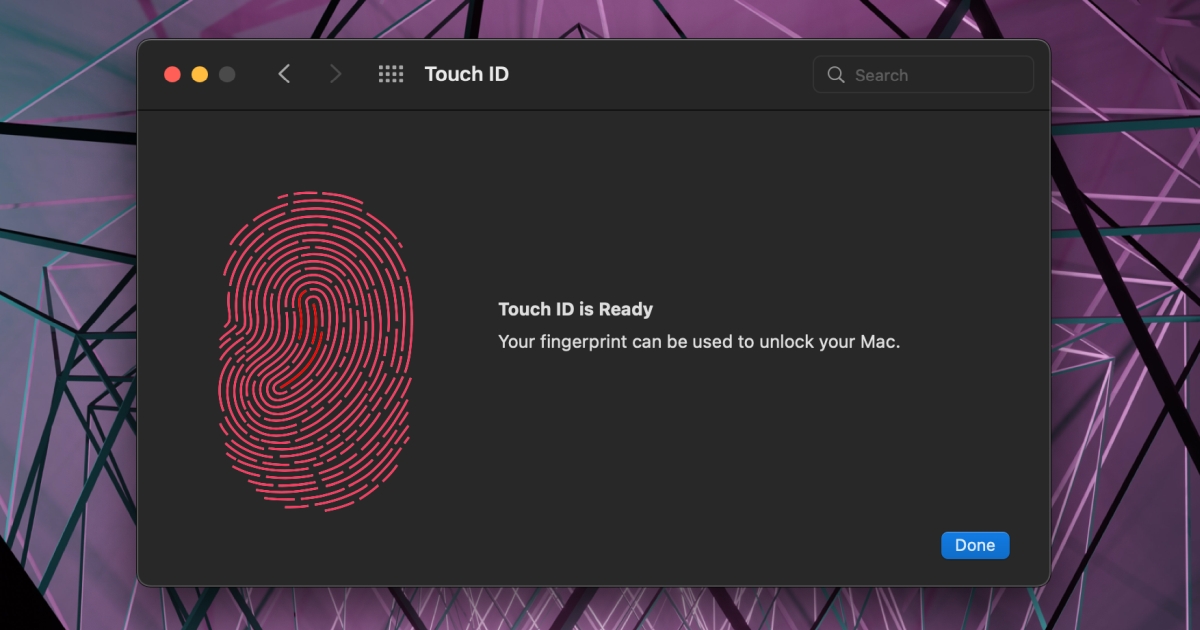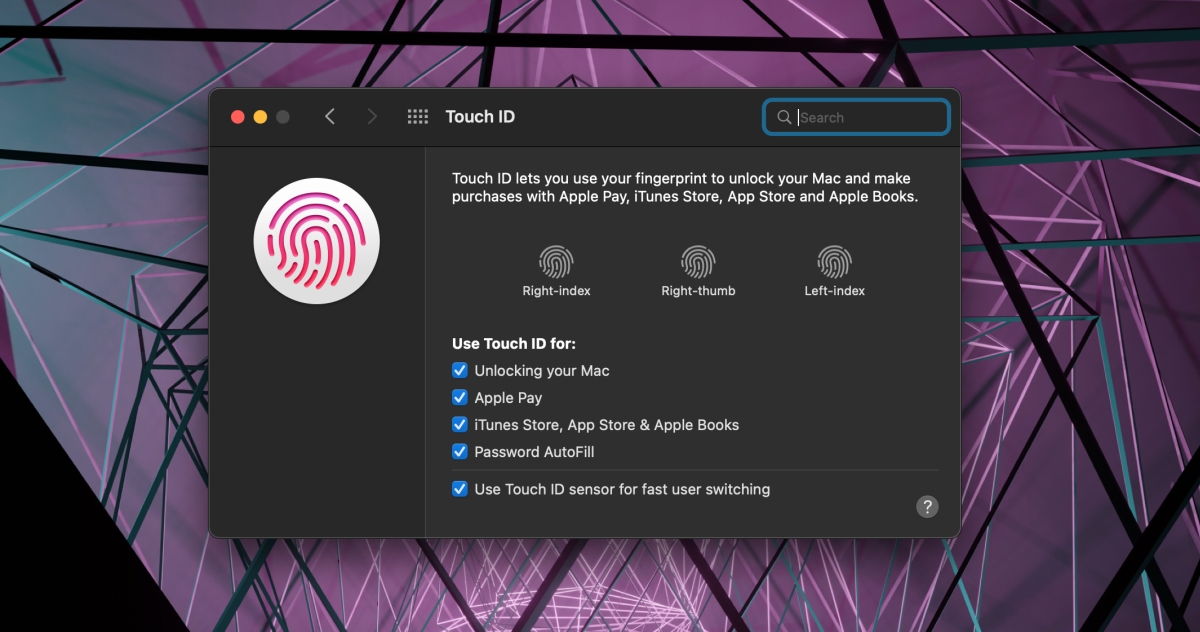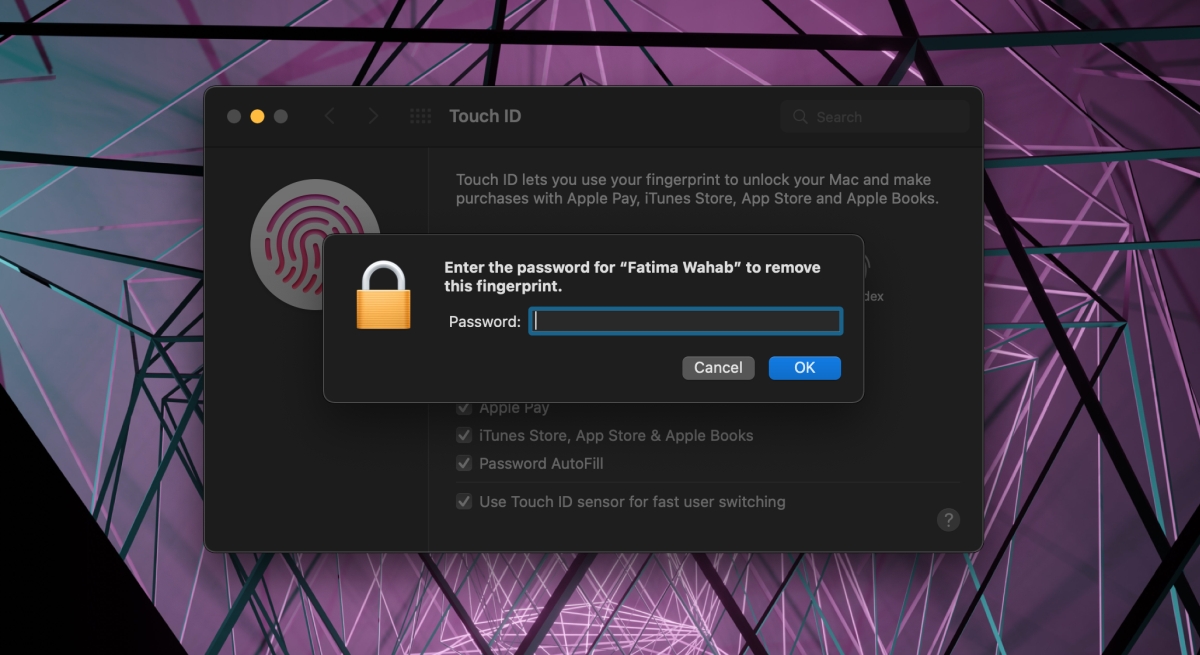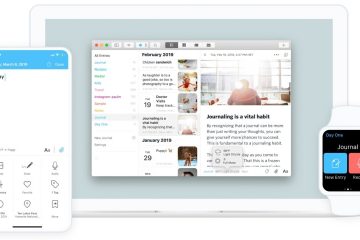Touch ID telah ditambahkan ke Mac. MacBook memiliki’kunci’khusus yang membaca sidik jari Anda sementara pengguna dengan iMac akan memerlukan model Keyboard Apple yang tepat jika mereka ingin menggunakan Touch ID dengannya. ID Wajah belum ditambahkan sebagai alat keamanan di Mac.
Touch ID di MacBook
Touch ID di MacBook bekerja kurang lebih sama seperti pada model iPhone lama yang memiliki fitur tersebut. Anda dapat menyimpan hingga tiga sidik jari yang dapat digunakan untuk membuka kunci MacBook Anda. Seperti iPhone, Anda dapat menggunakan Touch ID untuk membuka kunci Mac Anda, tetapi jika Mac gagal mengenali sidik jari 3-5 kali, Anda harus menggunakan kata sandi akun Anda untuk mengaktifkan Touch ID lagi. Jika Anda belum masuk ke Mac cukup lama atau Anda telah memulai ulang sistem, Anda harus menggunakan kata sandi lagi, bukan Touch ID.
Jika tidak ada kasus khusus di atas, Touch ID harus bekerja tanpa masalah namun, jika berulang kali gagal mengenali sidik jari, Anda harus mengatur ulang.
Mengatur Ulang Touch ID di MacBook
Untuk mengatur ulang Touch ID di MacBook, ikuti ini langkah.
Buka System Preferences. Buka ID Sentuh. Arahkan kursor mouse ke salah satu cetakan Touch ID yang disimpan.
Klik tombol tutup. Masukkan kata sandi untuk akun Anda. Ulangi untuk semua sidik jari yang disimpan. Touch ID akan diatur ulang.
Setelah menyetel ulang Touch ID, Anda akan harus menambahkan sidik jari kembali agar dapat berfungsi.
Klik slot Touch ID kosong dengan ikon plus. Tekan jari Anda pada sensor Touch ID. Angkat dan letakkan kembali. Setelah ditambahkan, beri nama. Ulangi untuk dua sidik jari lain yang ingin Anda simpan.
Kesimpulan
Touch ID dapat mengalami masalah dan reset adalah solusi cepat. Pastikan sensor bersih. Sama seperti tombol lain pada keyboard, Touch ID dapat menumpuk kotoran dan harus dibersihkan. Anda juga harus memastikan bahwa saat menyimpan sidik jari baru ke Touch ID, sensornya bersih. Terakhir, jika Anda tidak dapat mengaktifkan Touch ID, dan tidak merekam sidik jari saat Anda mencoba mengaturnya, kemungkinan ada kerusakan perangkat keras. Anda dapat mencoba reset SMC di MacBook Anda, tetapi jika itu tidak berhasil, Anda harus membawa perangkat untuk pemeriksaan. Perbaikannya mungkin sederhana atau Anda mungkin perlu mengganti panel keyboard.